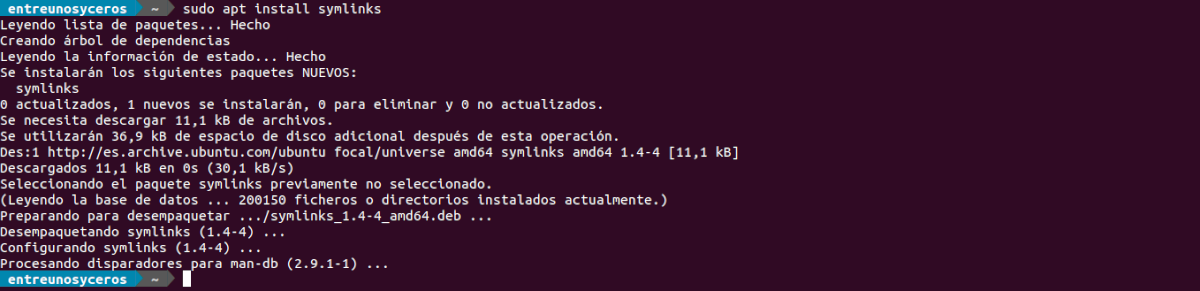Dans le prochain article, nous examinerons comment trouver et supprimer les liens symboliques rompus dans Ubuntu. Les liens symboliques sont un moyen de simplifier la gestion d'un système Gnu / Linux. Ceux-ci sont utilisés à la fois sur les serveurs et les postes de travail, où la liaison d'un répertoire à un autre est utilisée pour que les applications envoient des informations ailleurs dans l'arborescence de répertoires.
Un lien symbolique sur les systèmes Unix ou Gnu / Linux, il indique un accès à un répertoire ou un fichier existant qui se trouve à un endroit différent dans la structure du répertoire. Une modification effectuée à l'aide de ce lien sera reflétée dans l'original, mais au contraire, si le lien est supprimé, le fichier ou répertoire auquel il fait référence ne sera pas supprimé. Une autre option moins courante consiste à utiliser un lien dur (lien dur). Dans ce cas, la suppression du lien entraîne la suppression du fichier ou du répertoire, s'il s'agissait du dernier lien physique vers le fichier.
Un avantage du lien symbolique par rapport aux liens physiques est qu'il est possible de créer des liens symboliques qui pointent vers des objets dans des systèmes de fichiers trouvés sur d'autres périphériques, ou vers des partitions au sein du même périphérique. La commande normalement utilisée pour gérer les liens (à la fois dur et symbolique) est ln.
Symlinks, un outil de gestion des liens symboliques
Il existe une application appelée liens symboliques dans la plupart des référentiels Gnu / Linux. Il s'agit d'un simple utilitaire de ligne de commande, qui fournira des résultats utiles et des options pour gérer les liens symboliques. Pour pouvoir installez cet outil sur Ubuntu, nous n'aurons plus qu'à ouvrir un terminal (Ctrl + Alt + T) et exécuter la commande:
sudo apt install symlinks
Avec les liens symboliques, nous pouvons utiliser différentes options pour travailler avec des liens symboliques. Parmi eux, nous pouvons souligner l'option -d, ce qui supprimera les liens restés en suspens. Un autre intéressant à savoir est l'option -r, qui fera récursivement à travers les sous-répertoires toute option que nous spécifions à cet outil.
Un exemple basique
Pour commencer avec cet exemple, créons d'abord un lien symbolique. Nous pouvons le faire en prenant un fichier existant et en utilisant la commande ln pour le lier à un fichier qui n'existe pas encore. Les commandes pour créer cet exemple seraient les suivantes:
touch archivo-ejemplo.txt ln -s archivo-ejemplo.txt link-archivo-ejemplo.txt
Ensuite, nous allons utiliser la commande ls pour vérifier que le lien que nous venons de créer existe déjà dans notre système.
La prochaine chose que nous ferons est rompre le lien symbolique que nous venons de créer.
rm archivo-ejemplo.txt
Même si nous venons de supprimer le fichier d'origine, comme vous pouvez le voir dans la capture d'écran précédente, la commande ls -l signale toujours que le lien est toujours là. C'est là que réside le problème, car ce lien resterait suspendu à un fichier qui n'existe plus. Les fichiers de cet exemple peuvent également se trouver dans des répertoires différents, ce qui peut rendre plus difficile la vérification si le fichier d'origine est toujours là.
Rechercher et réparer les liens symboliques brisés
La façon de réparer les liens symboliques brisés est de les supprimer simplement. Il est impossible de les récupérer, nous n'aurons donc besoin que supprimez-les de l'arborescence des répertoires.
Pour vérifier les liens symboliques brisés utilisons l'outil de liens symboliques. Nous n'aurons qu'à utiliser la commande suivante:
symlinks .
Il est important de faire attention au point (.) à la fin de la commande, car il indique le répertoire de travail actuel. Cela peut être changé avec n'importe quel chemin pour indiquer un répertoire dans lequel nous essayons de rechercher. La commande précédente nous montrera une sortie comme celle-ci:
Indique que 'lien-fichier-exemple.txt'est suspendu et que le lien symbolique est rompu. Pour l'éliminer, nous n'aurons qu'à utiliser la même commande qu'auparavant, en ajoutant l'option -d:
symlinks -d .
La sortie que le terminal retournera affichera quelque chose de similaire à la dernière fois, mais cette fois, il inclura également la ligne 'supprimé».
En continuant avec l'exemple précédent, si nous n'avions pas utilisé la dernière commande, pour rechercher des liens symboliques brisés, nous pourrions également utiliser find comme suit:
find . -xtype l
Comme pour l'outil de liens symboliques, le point (.) représente le répertoire de travail actuel. Pour supprimez les liens symboliques rompus, nous n'aurons plus qu'à ajouter l'option -effacer comme il est montré dans ce qui suit:
find . -xtype l -delete
Cette commande n'affichera aucun résultat, mais si nous l'exécutons à nouveau sans l'option -effacer, nous ne verrons rien à l'écran. Cela indiquera que les liens symboliques rompus ont été supprimés.
Désinstaller
Désinstaller les liens symboliques c'est aussi simple que de l'installer. Nous aurons seulement besoin d'ouvrir un terminal (Ctrl + Alt + T) et d'exécuter la commande:
sudo apt remove symlinks
Avec ces étapes simples, tous les utilisateurs peuvent trouver facilement les liens symboliques brisés et les supprimer avant qu'ils ne puissent causer des problèmes.